关于锐捷校园网下防代理检测的思路和解决记录
感谢国家教育部和相关部门的大力支持下,校园网的发展从一人一号,已经发展成了一号一终端的情况
本文档有较大更新,此文档按照锐捷官方说明编写,感谢SunBK和Rusyneir大佬帮助
前言
虽然说我们这边的情况是百兆年费180,不过有一说一,一号一终端的设备情况下实在是过于麻烦,如果通过电脑开热点的方式来解决此问题,就会出现被封禁15分钟黑名单的情况,属实是过于难受了。不知道哪个没🐴的人想出来的
不过根据校内的情况来说,貌似除了某宝购买校园网版路由器的使用情况外(又贵又麻烦,质量还低),貌似没有对付校园网对于共享热点封禁的较好解决方案。道高一尺魔高一丈,上有政策下有对策,于是根据我的实战经验,分析了本校可行的共享实验方案
首先呢,我先挂上我们学校的校园网认证验证页面:
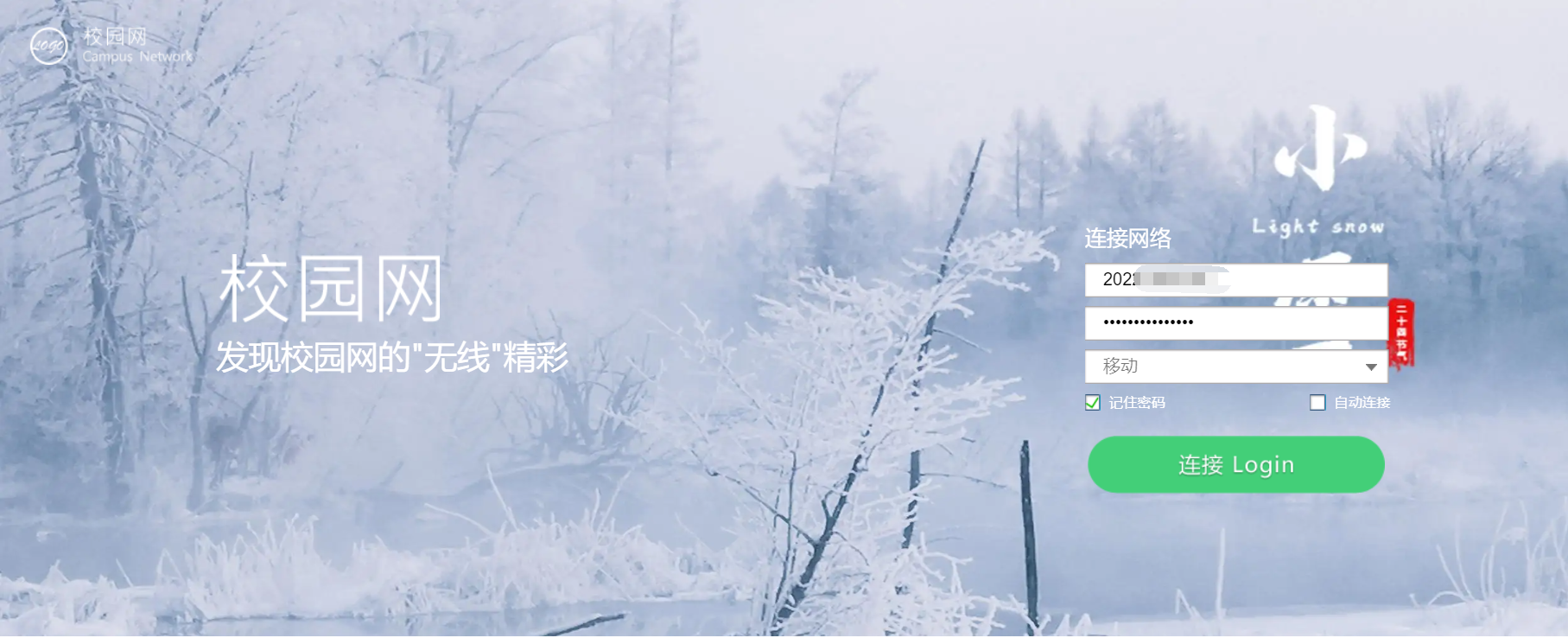
campusnetworkindex
如果你们校园网的认证界面和我们这边界面一致,恭喜你,这是他妈的锐捷校园网认证服务
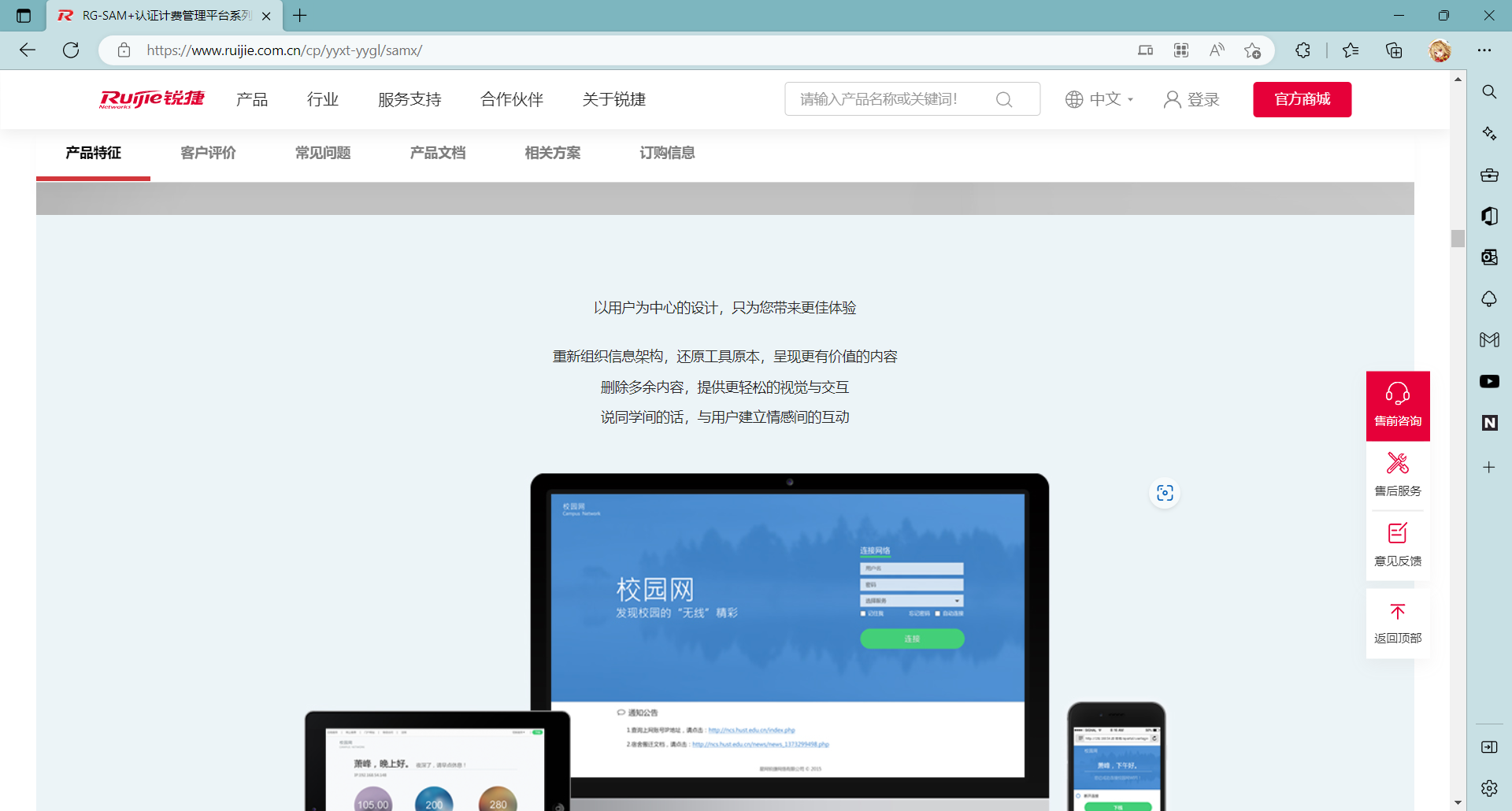
RG-SAM: https://www.ruijie.com.cn/cp/yyxt-yygl/samx/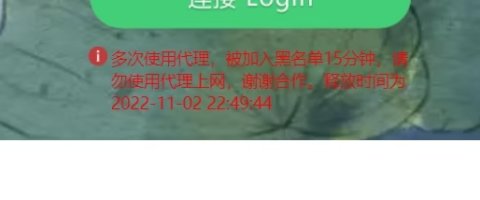
血压升高
原理
校园网检测,无非也就是判断基于NAT子网共享的情况,检测一个IP下对于多个设备的识别特征能力
根据服务器算力的情况,校园网的检测应该是根据心跳事件进行随机抽取检查数据包的,并非即时反馈:
有目前两种反馈情况:
一种是基于UA
UA 中带有操作系统名,如果同时出现多个,那么就能判断出一个设备联网共享给多个设备使用。
校园网是随机抽查部分用户检测,只要检测到一次,那么后面就会专门盯着你的账号。
分析上网特征也是要消耗服务器资源的,对全部上网用户同时检测服务器负载严重。校园网经常炸的原因
一些人在使用模拟器时也可能会被检测到代理上网,原理很简单。你登录的电脑把网络共享给安卓模拟器使用,两边的网络服务通信时,UA 可能不一样,特征和使用路由器很像,校园网可能会被识别到。
另一种是不明显但已经被用于技术上实现的技术
DPI (Deep Packet Inspection) 深度包检测技术
目前做的比较好的有 --> 深信服
根据一部分高校对于校园网共享的实战,已经总结出下列的情况:
- 基于 IPv4 数据包包头内的 TTL 字段的检测
- 基于 HTTP 数据包请求头内的 User-Agent 字段的检测
- DPI (Deep Packet Inspection) 的深度包检测技术
- 基于 IPv4 数据包包头内的 Identification 字段的检测
- 基于网络协议栈时钟偏移的检测技术
- Flash Cookie 检测技术
根据官方文档证实,已经确定使用 DPI 技术 + UA 检测手段
基于 IPv4 数据包包头内的 TTL 字段的检测
存活时间(Time To Live,TTL),指一个数据包在经过一个路由器时,可传递的最长距离(跃点数)。 每当数据包经过一个路由器时,其存活次数就会被减一。当其存活次数为0时,路由器便会取消该数据包转发,IP网络的话,会向原数据包的发出者发送一个ICMP TTL数据包以告知跃点数超限。其设计目的是防止数据包因不正确的路由表等原因造成的无限循环而无法送达及耗尽网络资源。
这是一个比较有效且合理的检测技术,IPv4数据包下存在 TTL(Time To Live)这一字段,数据包每经过一个路由器(即经过一个网段),该TTL值就会减一。
不同的操作系统的默认 TTL 值是不同的,Windows 是 128, macOS/iOS、Linux 是 64。
因此如果我们自己接入路由器到校园网,我们的通过路由器的数据包会变为 127 或 63,一旦校园网抓包检测到这种数据包TTL不是128或64,就会判定为用户接入了路由器。
基于 HTTP 数据包请求头内的 User-Agent 字段的检测
HTTP数据包请求头存在一个叫做 User-Agent 的字段,该字段通常能够标识出操作系统类型,例如:
Mozilla/5.0 (Windows NT 10.0; Win64; x64) AppleWebKit/537.36 (KHTML, like Gecko) Chrome/89.0.4389.72 Safari/537.36 Edg/89.0.774.45
Mozilla/5.0 (iPad; U; CPU OS 3_2_1 like Mac OS X; en-us) AppleWebKit/531.21.10 (KHTML, like Gecko) Mobile/7B405
校园网会通过多次抓包检测此字段,若发现同时出现例如Windows NT 10.0 iPad 的字段,则判定存在多设备上网。
DPI (Deep Packet Inspection) 深度包检测技术
这个检测方案比较先进,检测系统会抓包分析应用层的流量,根据不同应用程序的数据包的特征值来判断出是否存在多设备上网。
具体可参考:基于dpi技术的网络共享设备检测方法及系统
此种方式已确认在锐捷相关设备上应用,当由于此项功能极耗费性能,因此有些学校可能不会开启此项功能。
基于 IPv4 数据包包头内的 Identification 字段的检测
IP报文首部存在一个叫做 Identification 的字段,此字段用来唯 一标示一个IP报文,在实际的应用中通常把它当做一个计数器,一台主机依次发送的IP数据包内的 Identification 字段会对应的依次递增,同一时间段内,而不同设备的 Identification 字段的递增区间一般是不同的,因此校园网可以根据一段时间内递增区间的不同判断出是否存在多设备共享上网。
具体可以参考此专利:基于ipid和概率统计模型的nat主机个数检测方法
不过经过我的抓包分析,Windows 的TCP/IP协议栈对 Identification 字段的实现是递增,而 iOS 的实现是保持全0,因此校园网是否使用了该检测机制有待商榷。
基于网络协议栈时钟偏移的检测技术
不同主机物理时钟偏移不同,网络协议栈时钟与物理时钟存在对应关系,不同主机发送报文频率与时钟存在统计对应关系,通过特定的频谱分析算法,发现不同的网络时钟偏移来确定不同主机。
具体可以参考此专利:一种基于时钟偏移的加密流量共享检测方法与装置
此种方式具有一定的实验性,因此我不认为此种方式投入了商用。
Flash Cookie 检测技术
Flash Cookie会记录用户在访问 Flash 网页的时候保留的信息,只要当用户打开浏览器去上网,那么就能被 AC 记录到 Flash Cookie 的特征值,由于 Flash Cookie 不容易被清除,而且具有针对每个用户具有唯一,并且支持跨浏览器,所以被用于做防共享检测。
(经证实,本校使用了此类技术)
根据判断来说,锐捷校园网会使用 扫描全局端口(重点80和8080非加密流量) + UA 审查 + DPI Wechat UnionID 加密方案
个人认为对80和8080端口进行加密是较好的选择方案
根据锐捷的文档,确定了此项目会使用UA检测手段+微信UnionID方式扫描,对症下药
方案
临时解决方案(ADB Revese)
很抱歉,此类方法仅适合安卓|鸿蒙平台的设备,不支持Apple下的ipad & iphone设备 这类方法是使用了Gnirehtet项目,可以通过adb的方式以隧道网络沟通的方式实现和电脑的连接 因为这种连接是自带加密属性的,所以可以用作于临时方案 这边我们使用晨钟酱的GUI版本(有线上网器) https://jamcz.com/wirenet/ 貌似不需要多介绍的,只需要有数据线连接电脑,从开发者工具打开adb调试即可使用
不过值得注意的是,在一层NAT环境下,仍然会有一定几率抓到
路由器配置方案 (OpenWRT + Clash)
这是目前解决校园网不允许共享的路由器解决方案,不过这个方案仅可使用同号微信终端 (不同的号会被DPI抓到)
首先,你需要一台合适的路由器来安装我们所需的配置,这边使用的网件 WNDR 4300v2 ,在某鱼上只需要50r就可以收到一个成色不错的样式。如果预算较低可以选择k2p,k2p在固件上折腾的人数较多,有较多的教程可以参考。
同时,你需要一个可以用于加密的服务器,来帮助你加密未加密的方案,这边需要自备x 自己摸索
[collapse status="false" title="Hide"]找一下国内的免流机场 一般便宜且流量大[/collapse]
↑ ↑ ↑
请在此处查找适合你路由器的框架,部分路由器不支持直接安装,如果必要,请按照 “xxx 安装 Openwrt” 的方式搜索安装
[scode type="yellow"]请注意,麻烦试着查找您的路由器的不死固件(Breed),这能保护你的路由器不会因为一些误操作立刻变成一块砖头 | 虽然不是必选,不过为了安全建议优先刷入[/scode]
部分路由器可能需要进行Factory+Sysupgrade的方式安装
Openwrt 上的调试
解决检测TTL问题
方法很简单: 修改 TTL 为固定值
通过SSH的方式连入后台,输入
# 在 OpenWrt 路由器上安装必要的软件包
opkg update && opkg install iptables-mod-ipopt kmod-ipt-ipopt同时,在防火墙的自定义设置中,配置
iptables -t mangle -A POSTROUTING -j TTL --ttl-set 64这一步保存后即可完成
UA 检测 ( Clash 加密手段 )
这一步就是需要使用Clash的方法来处理
<h1 align="center">
<br>ShellCrash<br>
</h1>
<p align="center">
<a target="_blank" href="https://github.com/MetaCubeX/mihomo/releases">
<img src="https://img.shields.io/github/release/MetaCubeX/mihomo.svg?style=flat-square&label=Core">
</a>
<a target="_blank" href="https://github.com/juewuy/ShellCrash/releases">
<img src="https://img.shields.io/github/release/juewuy/ShellCrash.svg?style=flat-square&label=ShellCrash&colorB=green">
</a>
</p>
中文 | [English](README.md)
功能简介:
--
~通过管理脚本在Shell环境下便捷使用Mihomo/Singbox内核<br>
~支持在Shell环境下管理<br>
~支持在线导入订阅及配置链接<br>
~支持配置定时任务,支持配置文件定时更新<br>
~支持在线安装及使用本地网页面板管理内置规则<br>
~支持路由模式、本机模式等多种模式切换<br>
~支持在线更新<br>
设备支持:
--
~支持各种基于OpenWrt或使用OpenWrt二次定制开发的路由器设备<br>
~支持各种运行标准Linux系统(如Debian/CenOS/Armbian等)的设备<br>
~兼容Padavan固件(保守模式)、潘多拉固件以及华硕/梅林固件<br>
~兼容各类使用Linux内核定制开发的各类型设备<br>
——————————<br>
~更多设备支持,请提issue或前往TG群反馈(需提供设备名称及运行uname -a返回的设备核心信息)<br>
## 常见问题:
[ShellCrash常见问题 | Juewuy's Blog](https://juewuy.github.io/chang-jian-wen-ti/)
## 使用方式:
~确认设备已经开启SSH并获取root权限(带GUI桌面的Linux设备可使用自带终端安装)<br>
~使用SSH连接工具(如putty,JuiceSSH,系统自带终端等)路由器或Linux设备的SSH管理界面或终端界面
~之后在SSH界面执行目标设备对应的安装命令,并按照后续提示完成安装<br>
### 在线安装:<br>
(**如无法连接或出现SSL连接错误,请尝试更换各种不同的安装源!**)<br>
~**标准Linux设备安装:**<br>
```shell
sudo -i #切换到root用户,如果需要密码,请输入密码
export url='https://testingcf.jsdelivr.net/gh/juewuy/ShellCrash@master' && wget -q --no-check-certificate -O /tmp/install.sh $url/install.sh && bash /tmp/install.sh && source /etc/profile &> /dev/null
```
或者
```shell
sudo -i #切换到root用户,如果需要密码,请输入密码
export url='https://gh.jwsc.eu.org/master' && bash -c "$(curl -kfsSl $url/install.sh)" && source /etc/profile &> /dev/null
```
~**路由设备使用curl安装**:<br>
```shell
#GitHub源(可能需要代理)
export url='https://raw.githubusercontent.com/juewuy/ShellCrash/master' && sh -c "$(curl -kfsSl $url/install.sh)" && source /etc/profile &> /dev/null
```
或者
```shell
#jsDelivrCDN源
export url='https://testingcf.jsdelivr.net/gh/juewuy/ShellCrash@master' && sh -c "$(curl -kfsSl $url/install.sh)" && source /etc/profile &> /dev/null
```
或者
```shell
#作者私人源
export url='https://gh.jwsc.eu.org/master' && sh -c "$(curl -kfsSl $url/install.sh)" && source /etc/profile &> /dev/null
```
~**路由设备使用wget安装**:<br>
```Shell
#GitHub源(可能需要代理)
export url='https://raw.githubusercontent.com/juewuy/ShellCrash/master' && wget -q --no-check-certificate -O /tmp/install.sh $url/install.sh && sh /tmp/install.sh && source /etc/profile &> /dev/null
```
或者
```shell
#jsDelivrCDN源
export url='https://testingcf.jsdelivr.net/gh/juewuy/ShellCrash@master' && wget -q --no-check-certificate -O /tmp/install.sh $url/install.sh && sh /tmp/install.sh && source /etc/profile &> /dev/null
```
~**老旧设备使用低版本wge安装**:<br>
```Shell
#作者私人http内测源
export url='http://t.jwsc.eu.org' && wget -q -O /tmp/install.sh $url/install.sh && sh /tmp/install.sh && source /etc/profile &> /dev/null
```
##### ~**虚拟机安装:**<br>
虚拟机环境强烈建议使用Alpine镜像安装<br>
```shell
#安装必要依赖
apk add --no-cache wget openrc ca-certificates tzdata nftables iproute2 dcron
#执行安装命令
export url='https://testingcf.jsdelivr.net/gh/juewuy/ShellCrash@master' && wget -q --no-check-certificate -O /tmp/install.sh $url/install.sh && sh /tmp/install.sh && source /etc/profile &> /dev/null
```
##### ~Docker安装:<br>
请前往[ShellCrash官方Docker镜像](https://hub.docker.com/r/juewuy/shellcrash)
### **本地安装:**<br>
如使用在线安装出现问题,请参考:[本地安装ShellCrash的教程 | Juewuy's Blog](https://juewuy.github.io/bdaz) 使用本地安装!<br>
### 使用脚本:<br>
安装完成管理脚本后,执行如下命令使用~
```Shell
crash #进入对话
crash -h #帮助列表
```
#### **运行时的额外依赖**:<br>
> 大部分的设备/系统都已经预装了以下的大部分依赖,使用时如无影响可以无视之
```shell
curl/wget 必须 全部缺少时无法在线安装及更新,无法使用节点保存功能
iptables/nftables 重要 缺少时只能使用纯净模式
crontab 较低 缺少时无法启用定时任务功能
net-tools 极低 缺少时无法正常检测端口占用
ubus/iproute-doc 极低 缺少时无法正常获取本机host地址
```
更新日志:
--
### [点击查看](https://github.com/juewuy/ShellCrash/releases)
交流反馈:
--
### [TG讨论组](https://t.me/ShellClash)
机场推荐:
--
#### [Dler-墙洞,多年稳定运行,功能齐全](https://dler.pro/auth/register?affid=89698)<br>
#### [大米-群友力荐,流媒体解锁,月付推荐](https://1s.bigmeok.me/user#/register?code=2PuWY9I7)<br>
配置好后,通过sftp的方式进入文件后台 或者事先配置好(或者按照你喜欢的方式 只要能摸到后台文件就行)
在已经配置好的config文件里面 在Rule第一条上加入如下规则
- DST-PORT,80,Proxy
- DST-PORT,8080,Proxy
# WeChat & QQ
- DST-PORT,80,Proxy
- DST-PORT,5222,Proxy
- DST-PORT,5223,Proxy
- DST-PORT,5228,Proxy
- DST-PORT,8000,Proxy # UDP
- DST-PORT,8001,Proxy # UDP
- DST-PORT,8080,Proxy
- DST-PORT,14000,Proxy这边的Proxy是你的加密服务器,也就是你的clash服务,请按照情况进行配置
[scode type="yellow"]如果配置成功的话,你的非加密接口应该是走的内核网络,实现了加密[/scode]
基于网络协议栈时钟偏移的检测技术
此步骤需要在局域网中建立 NTP 服务器统一时间戳
进入 OpenWRT 系统设置
勾选 Enable NTP client(启用 NTP 客户端)和 Provide NTP server(作为 NTP 服务器提供服务)
NTP server candidates(候选 NTP 服务器)填写:
ntp.tuna.tsinghua.edu.cn | ntp1.aliyun.com | ntp.tencent.com | time.windows.com
其实这四个源都是可用的 看你心情x
进入 OpenWrt 防火墙设置,在 自定义设置 中填入以下内容
# 防时钟偏移检测
iptables -t nat -N ntp_force_local
iptables -t nat -I PREROUTING -p udp --dport 123 -j ntp_force_local
iptables -t nat -A ntp_force_local -d 0.0.0.0/8 -j RETURN
iptables -t nat -A ntp_force_local -d 127.0.0.0/8 -j RETURN
iptables -t nat -A ntp_force_local -d 192.168.0.0/16 -j RETURN
iptables -t nat -A ntp_force_local -s 192.168.0.0/16 -j DNAT --to-destination 192.168.1.1
# 最后的 192.168.1.1 需要修改为路由器网关地址确认效果:
在 Windows 电脑上,打开控制面板,在右上角查看方式处选择小图标,然后点击“日期和时间”。点击 Internet 时间 -> 更改设置,点几次“立即更新”,直到提示“时钟在 xxx 与 xxx 同步成功”。
这时,暂时地拔掉墙上接口与路由器之间的网线(断开了外网的连接),再点一次“立即更新”,应该仍然提示成功,这说明 NTP 请求已经被劫持到了路由器自身而不是外网。然后把网线插回
重定向
自定义防火墙配置如下
iptables -t nat -A PREROUTING -p udp --dport 53 -j REDIRECT --to-ports 53
iptables -t nat -A PREROUTING -p tcp --dport 53 -j REDIRECT --to-ports 53即可
主路由( OpenWRT + Clash + TTL + NTP + Flash ) + 侧路由( OpenWRT + UA2F ) (二级NAT)
此可以对付多微信情况下的DPI穿透检测问题,是目前最稳定的手段,同时也避免了UA2F和Clash使用冲突
这个大概不是很麻烦,但是需要两个路由进行防检测,且两个路由器需要都可以支持OpenWRT使用
在第一个路由器上部署 OpenWRT+Clash+TTL+NTP+Flash 方案————> 作为主路由,连接校园网交换机 在第二个路由器上部署 OpenWRT+UA2F 方案————> 作为旁路由,作为无线设备共享
在第一个路由器上关闭wifi功能,作为交换机仅连接第二级路由 在第另一个路由器上配置好UA2F后,可以将所需要的设备共同连接上
[scode type="red"]已知问题:如果宿舍内有王者玩家,请勿双方同时使用wifi功能进行游戏(UDP防检测无效)[/scode]
UA2F 编译
这边使用 immortalwrt 源,自带编译包
在 Link 中 找到适合自己路由器的固件 ,在 "自定义预安装软件包"中添加 ua2f 后进行 请求构建即可
如果不出意外的话 应该是这个样子的
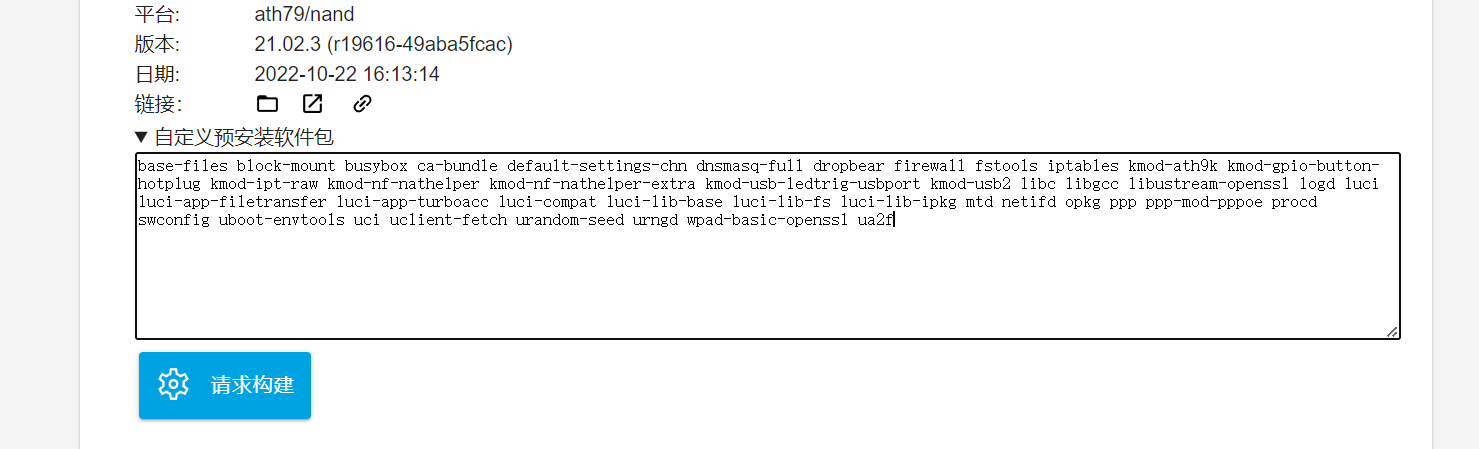
builder
之后按照openwrt的安装方式安装即可
或者可以自编译到OpenWRT中,不过上手难度较高,建议查看相关教程。
总结
经过上述的配置,可以达到预期的效果,实现在校园网环境下使用共享上网的方案
也有一种方案是 UA2F 的配合方案,此方案尝试过会在几小时内出现封号情况,不知是否是因为何种原因,不建议使用仅UA2F的方案。 如果想配置此方案 建议参考:
https://sunbk201public.notion.site/sunbk201public/OpenWrt-f59ae1a76741486092c27bc24dbadc59
https://learningman.top/archives/304
本文也经过了一系列的参考 根据实际学校情况编写.
Reference